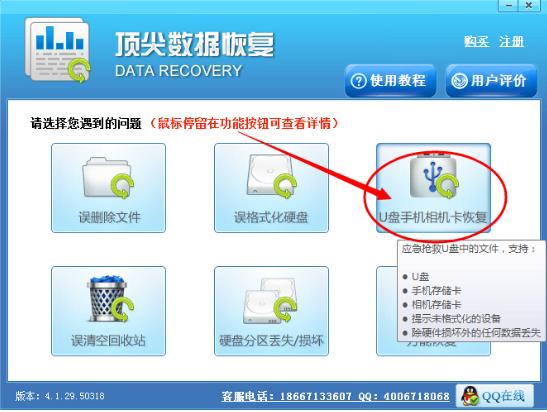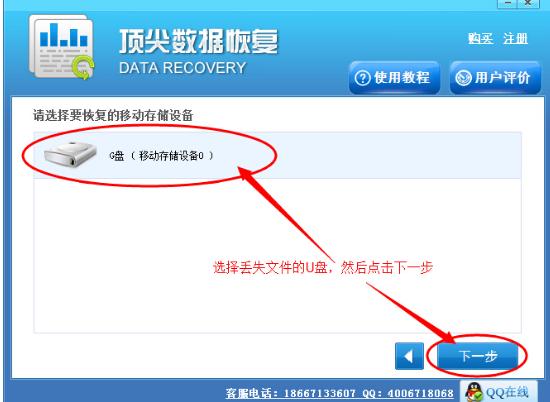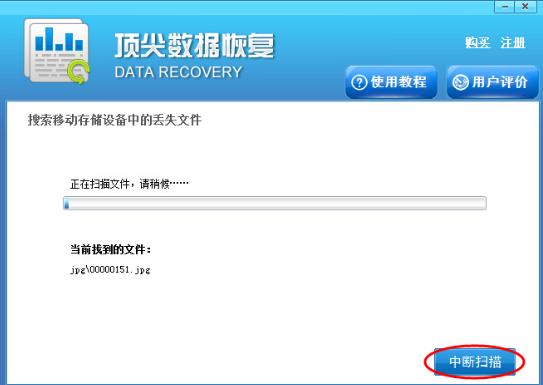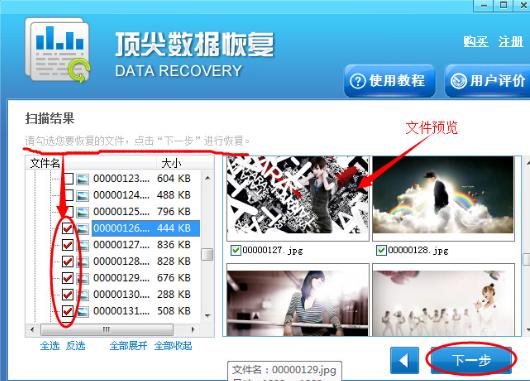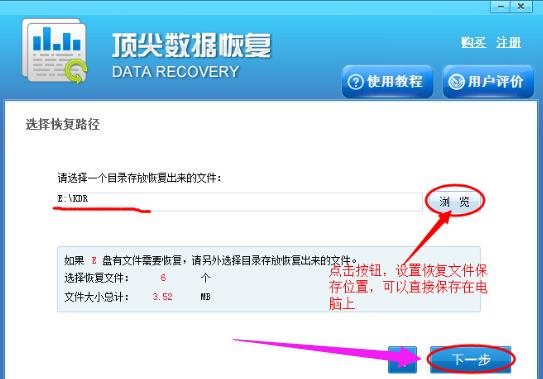U盘失去数据该怎样办,本文教您U盘失去数据如何
发布时间:2020-09-24 文章来源:xp下载站 浏览: 37
|
U盘的称呼最早来源于朗科科技生产的一种新型存储设备,名曰“优盘”,使用USB接口进行连接。U盘连接到电脑的USB接口后,U盘的资料可与电脑交换。而之后生产的类似技术的设备由于朗科已进行专利注册,而不能再称之为“优盘”,而改称“U盘”。后来,U盘这个称呼因其简单易记而因而广为人知,是移动存储设备之一。现在市面上出现了许多支持多种端口的U盘,即三通U盘(USB电脑端口、iOS苹果接口、安卓接口)。 一些有会在遇到U盘丢失数据的时候,以为是U盘出现中毒了,于是乎,就在拼命的格式化U盘,在那里杀毒,其实不一定就是中毒了,这样格式化,会导致重要的数据丢失,那么该怎么去解决呢?为此,小编给大家带来了丢失数据恢复的教程。 U盘,给我们带来了帮助的同时,也给我们带来了烦恼,而最近有用户反馈,正常使用的U盘居然会发生u盘里面的数据和文件没了的情况,我们都习惯一般保存在U盘的数据都是些急用的临时文件,这可如何是好啊。下面,小编就来跟大家分享U盘丢失数据的解决方法。 U盘丢失数据该怎么办 打开安装好的互盾数据恢复软件,点击“U盘手机相机卡恢复“模式,软件自动进行下一步。
U盘图解详情-1 选择需要恢复的移动存储设备,即U盘,然后点击下一步。
U盘丢失数据图解详情-2 进入U盘文件扫描阶段,等待扫描完成。
U盘丢失数据图解详情-3 对扫描到的U盘文件进行预览,勾选需要恢复的文件,然后点击下一步。
丢失数据图解详情-4 选择恢复文件的存储位置,切记不能将文件直接恢复到U盘上,用户可以直接将文件恢复到电脑中。设置好之后点击下一步。
U盘丢失数据图解详情-5 完成以上操作步骤,U盘丢失文件的恢复工作就完成了 关于U盘丢失数据的恢复操作,小编就跟大家讲到这里了。 U盘有USB接口,是USB设备。如果操作系统是WindowsXP/Vista/Win7/Linux/PrayayaQ3或是苹果系统的话,将U盘直接插到机箱前面板或后面的USB接口上,系统就会自动识别。 |
相关文章
本类教程排行
系统热门教程
本热门系统总排行